बेसिक हेयर फोटो टचअप के लिए फोटोशॉप का उपयोग कैसे करें

इसे पढ़ने वाले सभी फोटोशॉपर्स को फिर से नमस्कारट्यूटोरियल! आज के ट्यूटोरियल के लिए, हम उन कुछ चीजों पर एक नज़र डालेंगे जिन्हें आप किसी भी तस्वीर या छवि में बालों के लिए कर सकते हैं। बाल संपादन बहुत सरल हैं, लेकिन अन्य बुनियादी स्पर्श अप के विपरीत बहुत धैर्य की आवश्यकता होती है। तो अपने आप को आत्मविश्वास और धैर्य के साथ छोड़ दो और जाने दो!
आपको चाहिये होगा:
- फ़ोटोशॉप CS3 / CS4 / CS5 / CS6 / CC
- किसी ऐसे व्यक्ति का फोटो जो गंजा न हो: डी
- कुछ खाली समय
- धीरज
एक छवि का चयन करें
इस ट्यूटोरियल के लिए मैं निम्नलिखित छवि का उपयोग करूंगा। यह एक बेहतरीन उदाहरण है और बाल का चयन करना अपेक्षाकृत आसान है:

चरण 1 - फ़ोटोशॉप में अपना चयन करें
आप अपनी पसंद की किसी भी चयन पद्धति का उपयोग करके छवि का चयन कर सकते हैं। मैं के संयोजन का इस्तेमाल किया फ्रीहैंड लासो टूल तथा क्विक मास्क मोड। यहाँ मैं के साथ आया परिणाम है:

चरण 2 - बालों का रंग बदलना
इस बारे में जाने के कुछ तरीके हैं
पहली विधि छवि में एक ह्यू / संतृप्ति समायोजन परत जोड़ना है। आप समायोजन पैनल से ह्यू / संतृप्ति बटन पर दबाकर ऐसा कर सकते हैं।
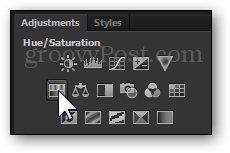
एक नया एडजस्टमेंट लेयर + लेयर मास्क बनाया जाएगा। यहां से, आप स्लाइडर्स के साथ खेल सकते हैं जब तक आपको वांछित परिणाम नहीं मिलता। प्रो टिप - एक आसान और अधिक प्रभावी रंग समायोजन के लिए रंगीकरण चालू करें।
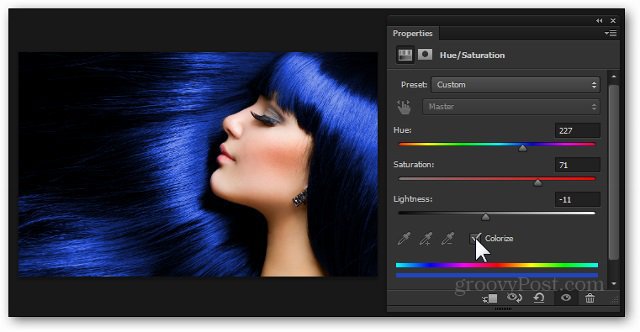
विधि 2 - एक परत मास्क के साथ ओवरले लेयर
आप पहली विधि के लिए अपने परिवर्तनों को सहेज सकते हैं और बिना किसी को हटाए दूसरे को आज़माने के लिए जारी रख सकते हैं। सबसे पहले, से एक नई परत बनाएं नई परत लेयर्स पैनल के नीचे आइकन। मेरा नाम होगाढाल ", चूँकि मैं वास्तव में ओवरले के रूप में उपयोग कर रहा हूँ।
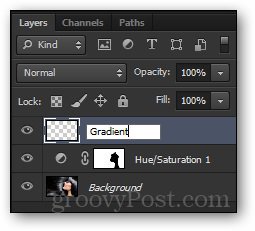
अभी, Alt कुंजी को पकड़े रहने के दौरान, मे लूँगा लेयर मास्क को क्लिक करें और खींचें नीचे से ह्यू / संतृप्ति परत नए पर। यह हमारी नई परत के ऊपर एक ही लेयर मास्क बनाता है।
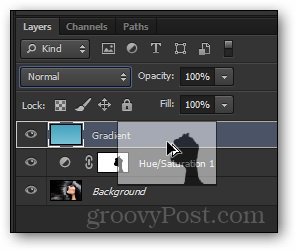
अब मैं सेलेक्ट करूँगा ढालनुमा उपकरण और इसका उपयोग करें धीरे-धीरे बनाने वाला। उस तरफ मैं अपना खुद का ग्रेडिएंट बना सकता हूं जो मैं हासिल करना चाहता हूं।
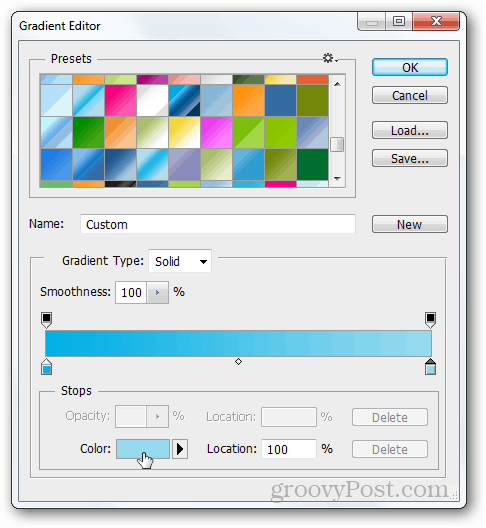
यहाँ से, मैं एक त्वरित बाहर खींचूंगा ढाल ऊपर से नीचे तक। बाद में, मैं एक अलग चयन करूंगा सम्मिश्रण मोड। मै कोशिश करुॅगा फूट डालो इस स्थिति के लिए।
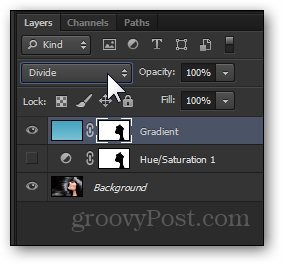
और यहाँ मेरा अंतिम परिणाम है:

किया हुआ!
एक अतिरिक्त बोनस के रूप में, और आपको ऊपर और नीचे स्क्रॉल करने की परेशानी से बचाने के लिए, यहां पहले और बाद में एक त्वरित:










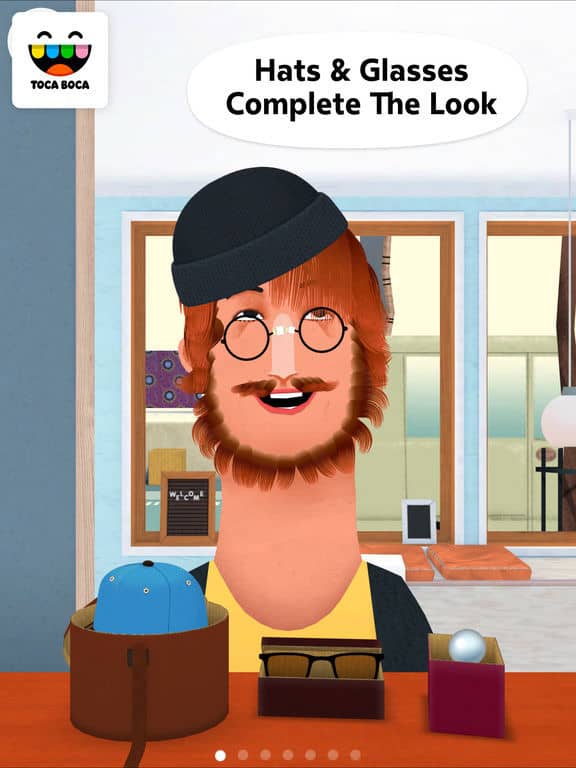
एक टिप्पणी छोड़ें